Содержание
 Живые компакт-диски, как вы знаете, позволяют загружать компьютер с компакт-диска и выполнять различные функции в вашей системе. Такие Live CD отлично подходят для восстановления данных, исправления проблем или для использования собственного рабочего стола, когда вы не на своем компьютере.
Живые компакт-диски, как вы знаете, позволяют загружать компьютер с компакт-диска и выполнять различные функции в вашей системе. Такие Live CD отлично подходят для восстановления данных, исправления проблем или для использования собственного рабочего стола, когда вы не на своем компьютере.
Хотя Live CD являются обычным явлением в мире Linux, вы не часто слышите о Windows Live CD.
Здесь сегодня мы собираемся показать вам, как сделать собственный Windows Live CD
Необходимые инструменты
- Барт ЧП
- Ваш установочный компакт-диск Windows
меры
- Загрузите и установите последнюю версию Bart PE. Запустите PE Builder. Это главный экран, который появляется:
- Все дополнительные функции, которые вы хотите добавить, выполняются с помощью плагинов. Есть множество из них на выбор. Плагины — это не что иное, как способ добавления дополнительного программного обеспечения на ваш Live CD. Вы можете посетить репозиторий плагинов Bart PE здесь.
- Для наших целей нам требуется специальный плагин под названием Windows XPE, который дает нам возможность загружаться в среду графического интерфейса, похожую на Windows, в отличие от обычного интерфейса командной строки. Вы можете выбрать любые другие плагины для дополнительной функциональности, которую хотите добавить. Есть плагины для восстановления диска, работы в офисе, резервного копирования, создания образа диска и так далее.
- Теперь вставьте установочный диск Windows и укажите PE Builder на привод CD / DVD, содержащий установочный диск Windows, или местоположение скопированных файлов (отлично, если у вас есть ноутбук и папка i386, содержащая файлы).
- Нажмите на кнопку плагинов внизу. Это позволяет вам добавить больше программного обеспечения и настроить существующие программы / плагины. Если вы получите здесь ошибку, скорее всего, вы указали неверный путь в источнике.
- Нажмите «Добавить» и перейдите к месту, где вы сохранили плагин Windows XPE, чтобы добавить его. Поскольку мы используем плагин XPE, вы можете безопасно отключить плагины Nu2shell, PENETCFG и A43, поскольку они предлагают функциональность, которая уже включена в плагин XPE.
- Нажмите «закрыть». Теперь вы можете напрямую записать диск или сохранить ISO-файл для тестирования, который вы сможете записать позже. Нажмите «build», и PE Builder приступит к работе.
- Если процесс сборки завершается без ошибок, вы сделали себе Live CD.
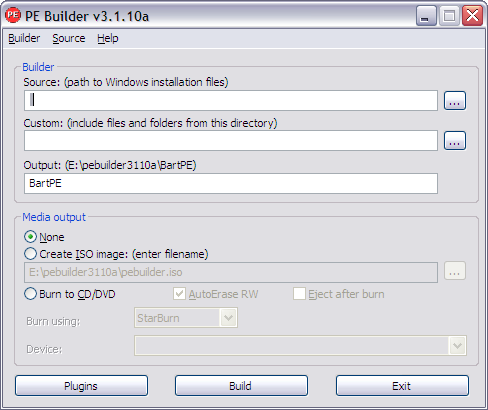
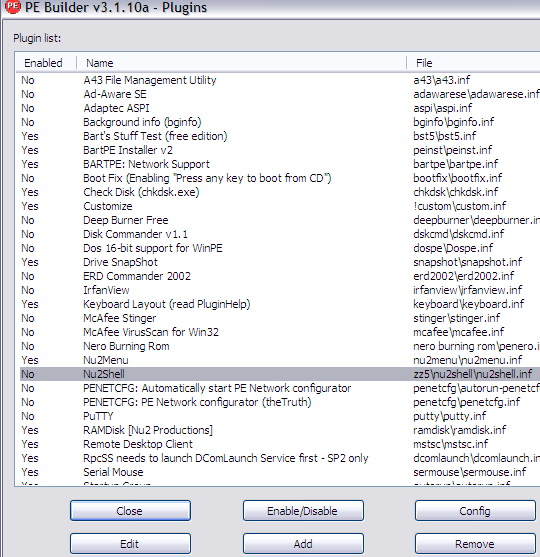
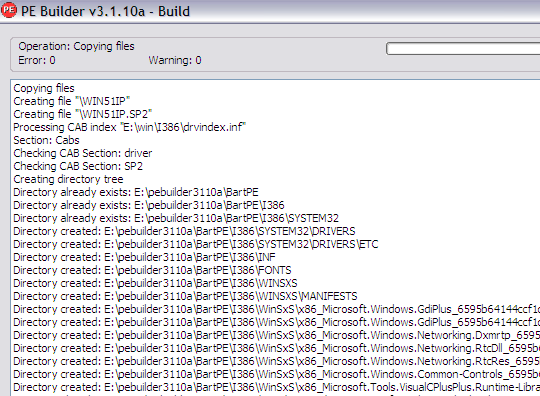
Мой закончился всего за 2 минуты без ошибок и составил 270 МБ с плагином Windows XPE и 154 МБ без него. Вот скриншоты с моего LiveCD, которые я тестировал в VirtualBox:
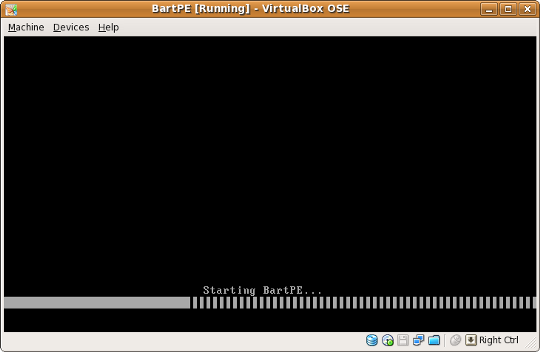
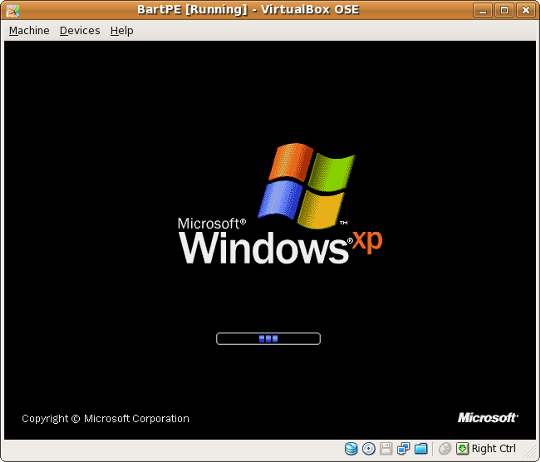
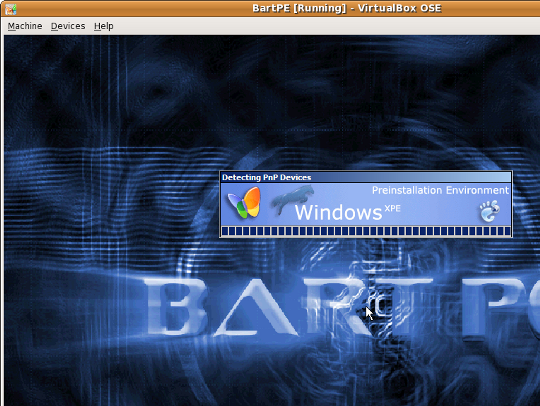
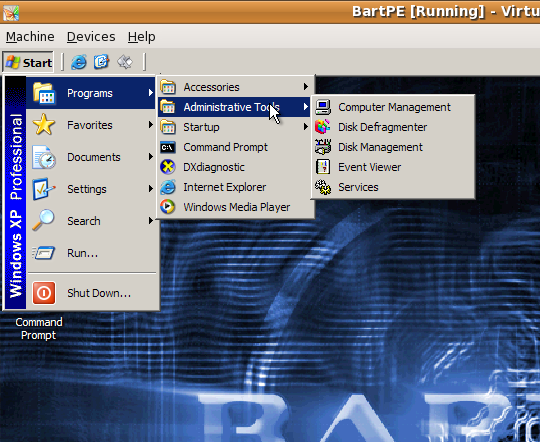
Есть дополнительные хаки, которые вы можете использовать для настройки текста, который появляется при загрузке, обоев и других вещей. Однако, это потребовало редактирования некоторых файлов и немного громоздко. В любом случае, с визуальными настройками или без них, теперь у вас есть полнофункциональный Live CD с инструментами, которые вы хотите в соответствии с вашими конкретными требованиями. Есть множество других возможностей, которые вы можете изучить с помощью такого инструмента. Например, вы можете создать Live DVD со всеми вашими любимыми программами и документами.
Вы когда-нибудь создавали пользовательский Live CD? Какие плагины PE Builder вы использовали или планируете использовать при их создании? Знаете ли вы какой-нибудь другой инструмент, который можно использовать для создания Windows Live CD? Почему бы не поделиться этим в комментариях?





